WPF路径动画的核心原理是通过DoubleAnimationUsingPath将PathGeometry的X、Y坐标序列分别应用于TranslateTransform的X、Y属性,实现元素沿复杂路径的运动,与普通动画仅在两点间插值不同,它依据路径的几何形状驱动位置变化。
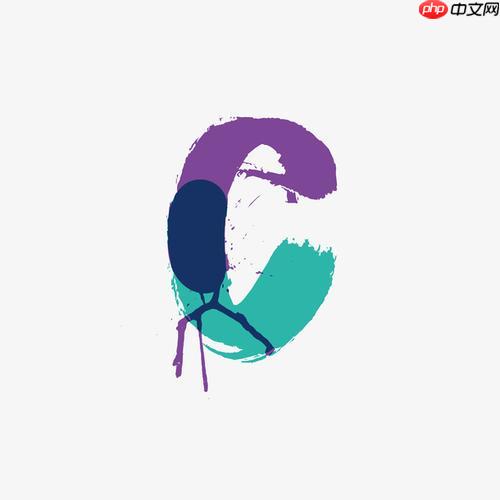
WPF中的路径动画,说白了,就是让一个UI元素沿着你预先定义好的几何路径移动。它不像简单的线性动画那样,只在两个点之间来回,而是能描绘出各种复杂的曲线或形状。核心在于使用DoubleAnimationUsingPath这个动画类,它能根据一个PathGeometry来驱动某个Transform属性的X或Y值,从而实现元素的路径运动。
制作WPF路径动画,我们通常会用到DoubleAnimationUsingPath配合一个PathGeometry来定义运动轨迹,然后将动画作用于一个元素的RenderTransform中的TranslateTransform或MatrixTransform。
首先,你需要一个PathGeometry来定义动画的路径。这可以是一个简单的直线、一个复杂的贝塞尔曲线,或者由多个几何片段组成的复合路径。
<PathGeometry x:Key="MyPath" Figures="M 10,10 C 100,10 100,100 10,100 Z" />
接着,你需要一个动画目标,通常是一个UIElement,比如一个Rectangle或Ellipse。这个元素需要有一个RenderTransform,其中包含一个TranslateTransform,因为我们要动画它的X和Y属性。
<Rectangle Width="20" Height="20" Fill="Blue">
<Rectangle.RenderTransform>
<TranslateTransform x:Name="MyTranslateTransform" />
</Rectangle.RenderTransform>
</Rectangle>然后,就是关键的DoubleAnimationUsingPath。它有两个重要的属性:PathGeometry(引用你定义的路径)和Source(指定从路径的哪个维度获取值,通常是X或Y)。你需要为TranslateTransform的X和Y各设置一个这样的动画。
<BeginStoryboard>
<Storyboard>
<DoubleAnimationUsingPath
Storyboard.TargetName="MyTranslateTransform"
Storyboard.TargetProperty="X"
PathGeometry="{StaticResource MyPath}"
Source="X"
Duration="0:0:5"
RepeatBehavior="Forever" />
<DoubleAnimationUsingPath
Storyboard.TargetName="MyTranslateTransform"
Storyboard.TargetProperty="Y"
PathGeometry="{StaticResource MyPath}"
Source="Y"
Duration="0:0:5"
RepeatBehavior="Forever" />
</Storyboard>
</BeginStoryboard>将这些组合起来,放在一个Canvas里,通常能更好地控制元素位置。完整的XAML结构大致是这样:
<Window x:Class="WpfApp1.MainWindow"
xmlns="http://schemas.microsoft.com/winfx/2006/xaml/presentation"
xmlns:x="http://schemas.microsoft.com/winfx/2006/xaml"
Title="WPF Path Animation Example" Height="450" Width="800">
<Grid>
<Grid.Resources>
<PathGeometry x:Key="MyPath" Figures="M 50,50 C 200,10 300,200 50,300 L 150,250 Z" />
</Grid.Resources>
<Canvas>
<Path Data="{StaticResource MyPath}" Stroke="LightGray" StrokeDashArray="2 2" /> <!-- 显示路径,方便调试 -->
<Rectangle Width="20" Height="20" Fill="Blue" Canvas.Left="0" Canvas.Top="0">
<Rectangle.RenderTransform>
<TranslateTransform x:Name="MyTranslateTransform" />
</Rectangle.RenderTransform>
<Rectangle.Triggers>
<EventTrigger RoutedEvent="Loaded">
<BeginStoryboard>
<Storyboard>
<DoubleAnimationUsingPath
Storyboard.TargetName="MyTranslateTransform"
Storyboard.TargetProperty="X"
PathGeometry="{StaticResource MyPath}"
Source="X"
Duration="0:0:5"
RepeatBehavior="Forever" />
<DoubleAnimationUsingPath
Storyboard.TargetName="MyTranslateTransform"
Storyboard.TargetProperty="Y"
PathGeometry="{StaticResource MyPath}"
Source="Y"
Duration="0:0:5"
RepeatBehavior="Forever" />
</Storyboard>
</BeginStoryboard>
</EventTrigger>
</Rectangle.Triggers>
</Rectangle>
</Canvas>
</Grid>
</Window>在这个例子中,蓝色矩形会在加载后沿着MyPath定义的路径无限循环移动。Canvas.Left和Canvas.Top可以设定元素的初始位置,但动画会覆盖或叠加其效果,通常初始值设为0,0,让路径的起点决定实际的起始位置。
WPF路径动画的核心原理,在我看来,就是“解构”与“重构”。它将一个复杂的几何路径(PathGeometry)在时间维度上进行“解构”,提取出路径上每个点的X和Y坐标值序列。然后,通过DoubleAnimationUsingPath这个特殊的动画器,将这些X和Y值序列“重构”为对目标元素(通常是其TranslateTransform的X和Y属性)的连续赋值。Source属性在这里扮演了关键角色,它告诉动画器是去提取路径点的X坐标还是Y坐标。
它和普通的DoubleAnimation(或者ColorAnimation、PointAnimation等)最大的不同在于,普通动画通常只定义一个起始值(From)和一个结束值(To),动画器会在这两个值之间进行线性插值(或根据缓动函数进行非线性插值)。它关心的是“从哪里到哪里”。
而路径动画则不然,它关心的是“沿着什么轨迹”。它没有明确的From和To,或者说,它的From和To是路径的起点和终点,但更重要的是中间的无数个点。PathGeometry本身就包含了所有这些中间点的定义。DoubleAnimationUsingPath实际上是在做一件事:它在PathGeometry上从头到尾“遍历”一遍,把每个时间点对应的路径点的X或Y值取出来,然后应用到目标属性上。这就像是把一个二维的路径问题,巧妙地拆解成了两个一维的、随时间变化的数值序列问题。这种设计使得它能够实现比简单插值复杂得多的运动模式,比如曲线运动、折线运动,甚至是闭合循环运动。
控制WPF路径动画的速度和方向,其实和控制其他WPF动画有很多共通之处,但也有些路径动画特有的考量。
速度控制:
最直接的就是通过Duration属性。Duration="0:0:5"表示动画会在5秒内完成一次路径遍历。时间越短,元素移动得就越快;时间越长,就越慢。
如果你想让动画在开始和结束时有加速或减速的效果,可以使用AccelerationRatio和DecelerationRatio。比如,AccelerationRatio="0.3"会让动画在开始的30%时间内加速,DecelerationRatio="0.3"则会在结束的30%时间内减速。这能让运动看起来更自然,更有物理感。
另外,SpeedRatio可以整体调整动画的播放速度,比如设为2就是两倍速播放。
方向控制: 方向控制主要体现在两个方面:
AutoReverse="True"可以让动画在完成一次路径遍历后,沿着原路径反向运动回来,形成一个来回往复的效果。DoubleAnimationUsingPath仅仅提供了位置信息。如果你希望元素在沿着路径移动时能够“面朝”行进方向(比如一辆车沿着弯道行驶时会转弯),那就需要结合RotateTransform。这通常会稍微复杂一点,你需要计算当前点和下一个点之间的角度,然后将这个角度应用到元素的RotateTransform上。这通常需要一些代码支持,或者更高级的动画技巧,比如使用PathKeyFrame或自定义行为。PathGeometry中Figures定义的点序进行。如果你想让元素从路径的终点开始,向起点移动,最直接的方法是反转PathGeometry中所有点的顺序。但这通常意味着你需要重新定义路径,或者在代码层面动态生成反向路径。例如,一个从A到B的路径,你可以定义一个从B到A的新路径。WPF路径动画,或者说DoubleAnimationUsingPath,它本质上是动画化一个double类型的属性。所以,理论上任何暴露了double类型依赖属性的元素都可以成为它的目标。但在实际应用中,为了实现UI元素的“移动”,我们最常把它应用到以下几种情况:
TranslateTransform的X和Y属性: 这无疑是最常见、最直接的用法。通过动画化一个元素的RenderTransform中TranslateTransform的X和Y,可以非常方便地让元素在屏幕上沿着路径移动。这是上面解决方案中展示的典型做法。
<Rectangle.RenderTransform>
<TranslateTransform x:Name="MyTranslateTransform" />
</Rectangle.RenderTransform>
<!-- ...然后动画 MyTranslateTransform.X 和 MyTranslateTransform.Y -->MatrixTransform的M11, M12, M21, M22, OffsetX, OffsetY等属性: MatrixTransform提供了更底层的控制,可以同时实现平移、旋转、缩放和倾斜。如果你需要更精细、更复杂的路径动画,例如在移动的同时进行旋转或缩放,可以考虑动画化MatrixTransform的相关属性。但这种做法的复杂性会显著增加,通常需要对矩阵变换有深入理解,或者结合MatrixAnimationUsingPath(如果存在,但通常我们用DoubleAnimationUsingPath来驱动矩阵的某个分量)。对于简单的路径移动,TranslateTransform是更好的选择。
自定义依赖属性: 如果你在自定义控件或用户控件中定义了double类型的依赖属性,并且这些属性与元素的某种位置或尺寸相关,那么你也可以将DoubleAnimationUsingPath应用于这些自定义属性。例如,你可能有一个自定义的LineSegment.StartPoint.X或EndPoint.Y属性,或者一个自定义的Progress属性,它间接控制某个元素的绘制位置。通过动画化这些属性,你可以实现非常独特的视觉效果。
// 假设你有一个自定义控件 MyCustomControl
public static readonly DependencyProperty CustomOffsetXProperty =
DependencyProperty.Register("CustomOffsetX", typeof(double), typeof(MyCustomControl), new PropertyMetadata(0.0));
public double CustomOffsetX
{
get { return (double)GetValue(CustomOffsetXProperty); }
set { SetValue(CustomOffsetXProperty, value); }
}
// ... 然后在XAML中可以 TargetProperty="CustomOffsetX"总的来说,虽然DoubleAnimationUsingPath可以动画任何double属性,但其设计初衷和最有效率的用法,就是通过驱动TranslateTransform的X和Y,来实现UI元素的二维路径运动。在选择动画目标时,始终要考虑哪种Transform或属性最能直观、高效地表达你想要实现的视觉效果。
以上就是WPF中的路径动画应该怎么制作?的详细内容,更多请关注php中文网其它相关文章!

每个人都需要一台速度更快、更稳定的 PC。随着时间的推移,垃圾文件、旧注册表数据和不必要的后台进程会占用资源并降低性能。幸运的是,许多工具可以让 Windows 保持平稳运行。




Copyright 2014-2025 https://www.php.cn/ All Rights Reserved | php.cn | 湘ICP备2023035733号